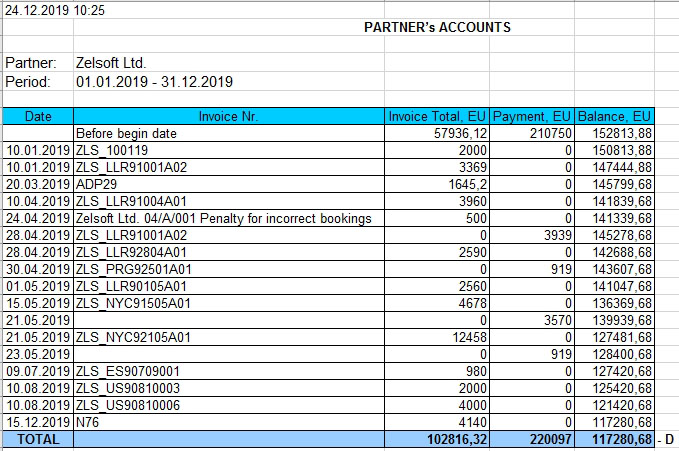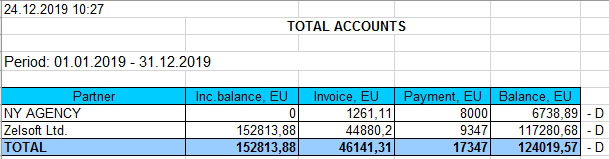Partners accounting – баланс взаиморасчетов с партнерами.
Рабочая форма для контроля баланса взаиморасчетов с партнерами имеет два варианта работы:
- Tour operator – отображение баланса взаиморасчетов с туроператорами (агентствами)
- Service provider – отображение баланса взаиморасчетов с поставщиками услуг.
В обоих вариантах можно посмотреть баланс относительно выставленных инвойсов (By invoices) или относительно принятых бронирований (By reservations).
Для варианта Tour operator дополнительно доступен режим сверки балансов (By invoices and reservations).
Во всех режимах работы баланс формируется сверху вниз в хронологической последовательности (сортировка по полю Date).
Рассмотрим сначала баланс с туроператором (вариант Tour operator) по выставленным инвойсам (режим By invoices).
Для этого варианта выводятся следующие данные (Рисунок 1):
- Date – дата заезда
- Explanation – пояснение по событию:
- Для строк, описывающих долг туроператора, отображается номер итогового инвойса (Total invoice), выставленного туроператору, или номер дополнительного инвойса (Additional client invoice)
- Для строк, описывающих платежи туроператора, отображается комментарий к платежному документу из формы Payment orders
- Debt – сумма инвойса
- Credit – сумма платежа из формы Payment orders
- Balance – баланс на дату текущего события.

Если щёлкнуть левой кнопкой мыши на номере инвойса в поле Explanation, то откроется окно детализации по данному инвойсу (Рисунок 2):
- Resv. Nr. – номер бронирования, включенного в данный инвойс
- Invoice date – дата выставления инвойса
- Inv.Sum – сумма инвойса
- T/O Ref.Nr. – номер заявки в системе покупателя.
В примере, изображенном на Рисунке 2 мы видим, что в инвойс ZLS_LLR92804A01 вошла одна бронь стоимостью 2590 евро.
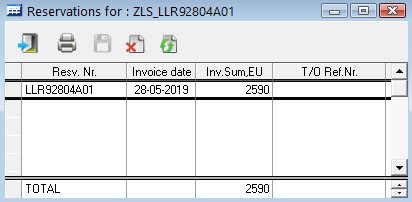
Если теперь щёлкнуть левой кнопкой мыши на номере бронирования, то откроется окно детализации суммы, включенной в инвойс по данному бронированию (Рисунок 3).
А щелчок левой кнопкой мыши на номере заявки в поле Resv.Nr. откроет окно редактирования заявки Booking editor. Таким образом можно легко провести проверку инвойса.
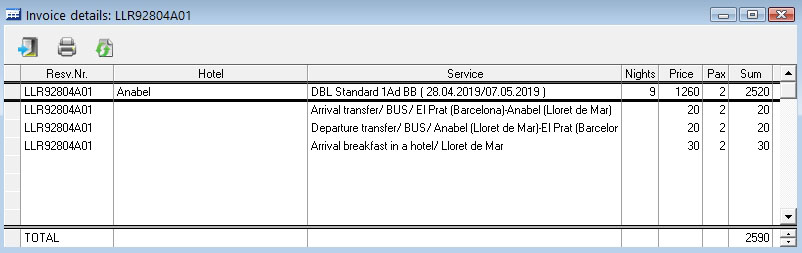
По умолчанию показываются только события, изменяющие баланс с партнером в заданный период (From – To), при этом входящий баланс не отображается. Если Вы хотите увидеть данные с учетом входящего баланса на начало заданного периода, включите флаг Show full info. В этом случае в первой строке таблицы будет включены суммы баланса на начало заданного периода (Рисунок 4).
В последней строке таблицы выводится итоговый баланс по выбранному партнеру.
В случае если баланс отрицательный, он выделяется красным цветом (Рисунок 5).
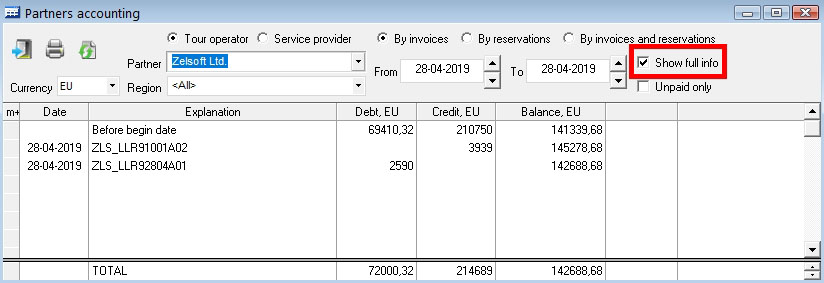

В случае отображения баланса без учета валюты (Currency = <
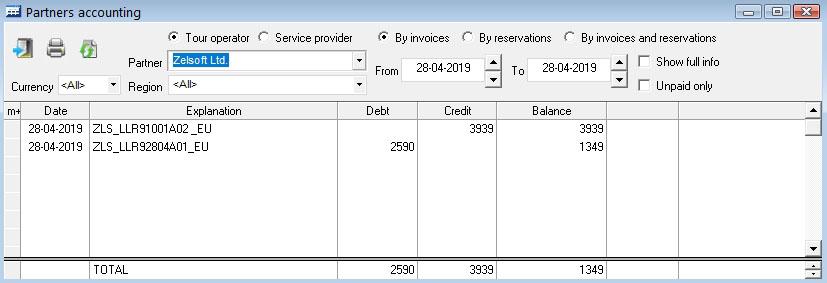
Флаг “Unpaid only” позволяет включить в баланс только те инвойсы, которые еще не оплачены туроператором.
Если Вы хотите удалить ошибочно сформированный итоговый инвойс (Total invoice), выберите соответствующую строку в таблице баланса и нажатием правой кнопки мыши вызовите контекстное меню Reset Total invoice (Рисунок 7).
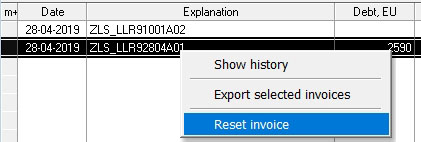
При этом программа попросит Вас подтвердить удаление инвойса (Рисунок 8).
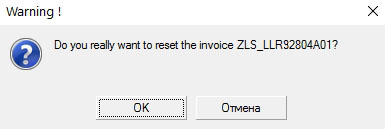
При нажатии кнопки OK выбранный инвойс будет удален.
Пункт контекстного меню Export selected invoices (Рисунок 9) позволяет экспортировать инвойсы для отправки их туроператору, подключенному к автоматическому обмену данными (доступно только при установке дополнительного модуля InTour XML Data Exchange Service).
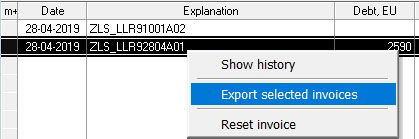
Пункт контекстного меню Show history позволяет просматривать историю работы с финансовым блоком.
Пример баланса с туроператором (вариант Tour operator) по принятым бронированиям (режим By reservations) приведен на Рисунке 10.
Для этого варианта выводятся следующие данные:
- Date – дата заезда
- Explanation – пояснение по событию:
- Для строк, описывающих долг туроператора, отображается название туроператора
- Для строк, описывающих платежи туроператора, отображается комментарий к платежному документу из формы Payment orders
- Debt – сумма стоимостей услуг в заявках на данную дату заезда
- Credit – сумма платежа из формы Payment orders
- Balance – баланс на дату текущего события.
Флаг “Unpaid only” позволяет включить в баланс только те заявки, которые еще не оплачены туроператором.
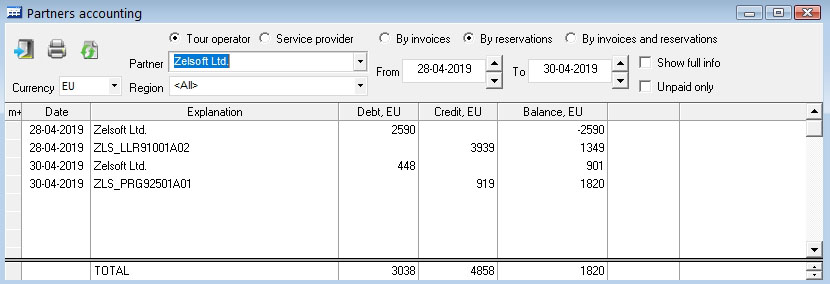
Дополнительный режим By invoices and reservations (Рисунок 11) позволяет Вам проверять соответствие общей стоимости принятых бронирований и суммы по выставленным туроператору инвойсам.
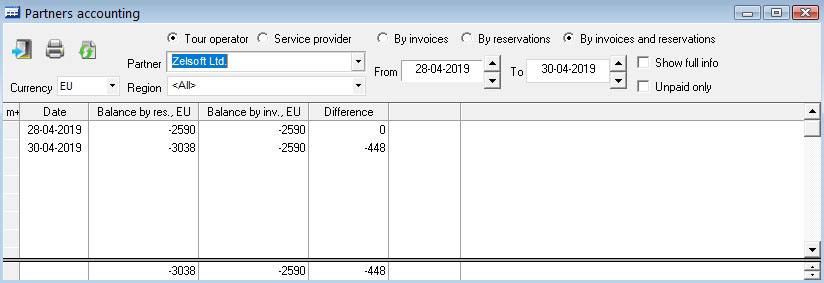
Для этого варианта выводятся следующие данные:
- Date – дата заезда
- Balance by res. – баланс по принятым бронированиям
- Balance by inv. – баланс по выставленным инвойсам
- Difference – разница между двумя балансами.
После того, как все инвойсы за период дат заездов выставлены туроператору, в поле Difference должен стоять 0.
В примере на Рисунке 11 видно, что во второй представленной дате заезда имеется разница между балансом по инвойсам и балансом по заявкам. А это значит, что не все заявки (или услуги) в рассматриваемом периоде попали в инвойсы, выставленные туроператору.
Теперь рассмотрим вариант баланса с поставщиком (Service provider) в режиме By invoices (Рисунок 12).
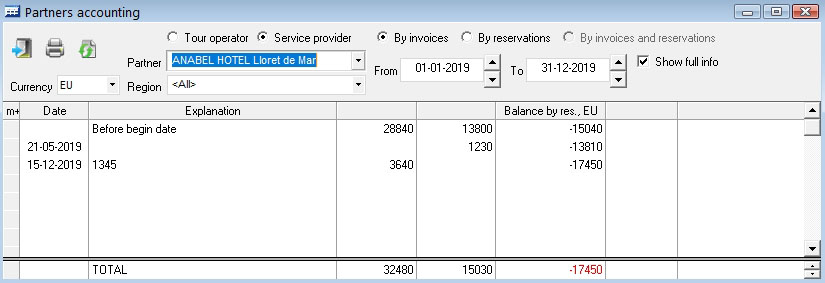
Для этого варианта выводятся следующие данные:
- Date – дата выставления инвойса
- Explanation – пояснение по событию:
- Для строк, описывающих ваш долг перед поставщиком, отображается номер инвойса, выставленного поставщиком (если инвойс зарегистрирован в форме Service provider invoices)
- Для строк, описывающих ваши платежи поставщику, отображается комментарий к платежному документу из формы Payment orders
- Debt – сумма инвойса поставщика
- Credit – сумма платежа из формы Payment orders
- Balance – баланс на дату текущего события.
И наконец последний вариант — это баланс с поставщиком (Service provider) в режиме By reservations (Рисунок 13).
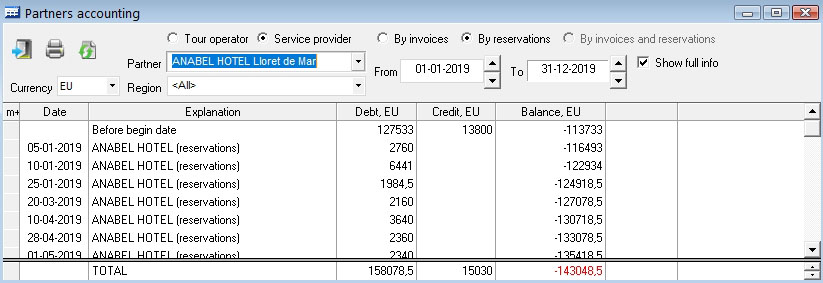
Для этого варианта выводятся следующие данные:
- Date – дата начала предоставления услуги
- Explanation – пояснение по событию:
- Для строк, описывающих ваш долг перед поставщиком, отображается название поставщика
- Для строк, описывающих ваши платежи поставщику, отображается комментарий к платежному документу из формы Payment orders
- Debt – сумма стоимостей всех услуг от данного поставщика с датой начала, указанной в поле Date
- Credit – сумма платежа из формы Payment orders
- Balance – баланс на дату текущего события.
Баланс взаиморасчетов можно контролировать:
- Отдельно по каждой валюте, в которой ведутся взаиморасчеты, или сразу по всем валютам (фильтр Currency)
- По одному партнеру или по всем (фильтр Partner)
- По одному региону или по всем (фильтр Region)
- По периоду (фильтр From — To).
В режиме By reservations, и для туроператоров, и для поставщиков услуг отображаются суммы только по актуальным бронированиям. Т.е. аннулированные и не подтвержденные заявки не попадают в баланс, за исключением случая, когда в аннулированной заявке присутствует услуга “Штраф за несвоевременную аннуляцию”.
В форме Partners accounting предусмотрены два стандартных отчета – “Partner’s accounts” и “Total accounts”. Для формирования отчетов нажмите кнопку ![]() . Появится диалог выбора отчета (Рисунок 14):
. Появится диалог выбора отчета (Рисунок 14):
- Partner’s accounts – детальный баланс взаиморасчетов с партнером (Рисунок 15)
- Total accounts – итоговый баланс по всем партнерам (Рисунок 16)
- External reports – дополнительные отчеты.
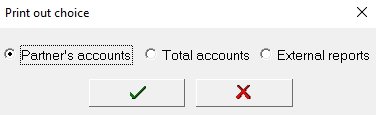
Оба стандартных отчета используют фильтры и настройки, заданные в рабочем окне Partners accounting.